Come ottenere Cloudflare WARP+ GB illimitati
Miscellanea / / December 25, 2021
Cloudflare è un'infrastruttura Web e una società di sicurezza di siti Web che offre servizi di mitigazione DDoS di Content Delivery Network (CDN) in tutto il mondo. Molte persone possiedono proprietà Internet sotto Cloudflare che dovrebbero essere veloci, stabili e protette da problemi esterni. 1.1.1.1 di Cloudflare è il risolutore DNS pubblico più veloce al mondo per migliorare Internet. Ora, se sei tra questi utenti, puoi consultare questa guida su Come ottenere un numero illimitato di Cloudflare WARP+ GB.
WARP di Cloudflare è un passo avanti rispetto alla tecnologia che rende l'intera connessione da entrambi i dispositivi più veloce e sicura di prima. Non solo gli utenti mobili, ma anche gli utenti desktop possono utilizzare questo servizio per migliorare l'esperienza Internet in modo molto sicuro e privato. Vale la pena ricordare che ora ottenere il numero illimitato di Cloudflare ORDITO+ GB molto più facile di qualsiasi altra cosa. Quindi, senza perdere altro tempo, passiamo alla guida qui sotto.
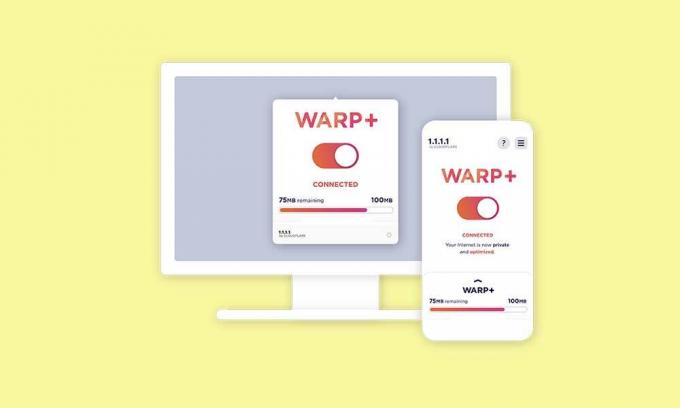
Come ottenere Cloudflare WARP+ GB illimitati
- Dirigiti verso questo collegamento GitHub > Scarica il file zip della GUI di WARP+ Cloudflare sul tuo computer. [Puoi trovare l'ultima versione in Releases]
- Ora assicurati di estrarre il file zip compresso sul desktop> Apri la cartella estratta.
- Fare doppio clic sul file dell'applicazione Cloudflare WARP Plus per aprirlo.
- Si aprirà l'interfaccia del programma > Qui dovrai inserire l'ID WARP+. [Fai clic sul programma Cloudflare 1.1.1.1 WARP+ che è già in esecuzione > Fai clic su Impostazioni icona > Seleziona Preferenze > Copia l'ID dispositivo e incollalo nella sezione WARP+ ID]
- Mantenere Filo contare 100 > Fare clic su Ottieni Proxylist > Ora, fai clic su Inizio.
- Inizierà a testare e ad aggiungere i GB aggiuntivi (Gigabyte) al tuo account. Poiché il processo potrebbe richiedere del tempo, assicurati di attendere il completamento.
- Una volta fatto, assicurati di andare all'applicazione Cloudflare WARP+ in esecuzione> Fai clic su Impostazioni > Vai a Connessione.
- Assicurati di fare clic su Reimposta chiavi di crittografia > Dopo il ripristino, ti avviserà. Basta fare clic su ok.
- Ora dovrai chiudere (uscire) dall'applicazione WARP+ per applicare le modifiche dalla barra delle applicazioni.
- Avvia il Cloudflare WARP+ di nuovo l'applicazione > Fare clic su Impostazioni > Vai a Preferenze.
- Clicca su Account > Ora potrai vedere che ulteriori GB sono stati aggiunti al Dati rimanenti sezione.
- Sei a posto. Divertiti!
Questo è tutto, ragazzi. Partiamo dal presupposto che questa guida ti sia stata utile. Per ulteriori domande, puoi commentare qui sotto.


![Come installare AOSP Android 10 per Walton Primo GF7 [GSI Treble Q]](/f/f33585f171f2977131118207c2b01c12.jpg?width=288&height=384)
